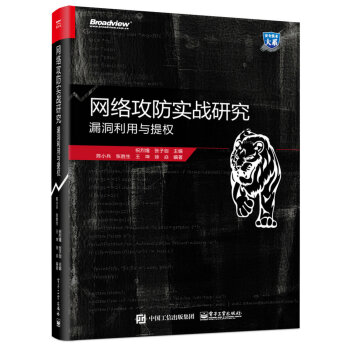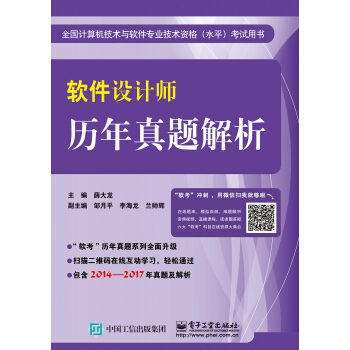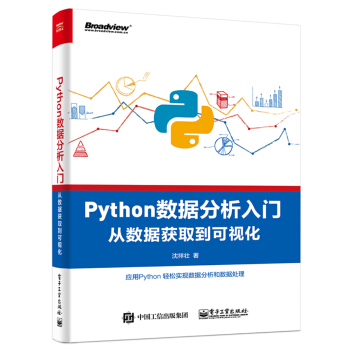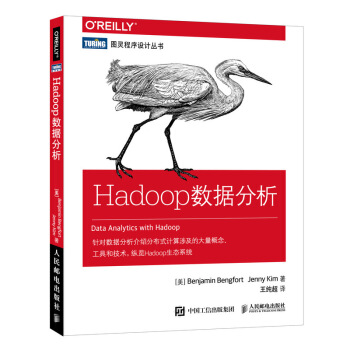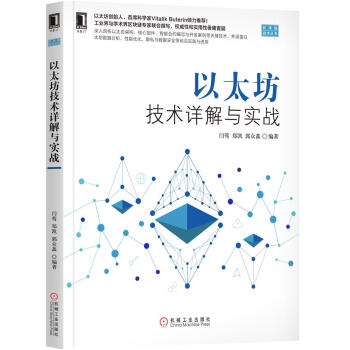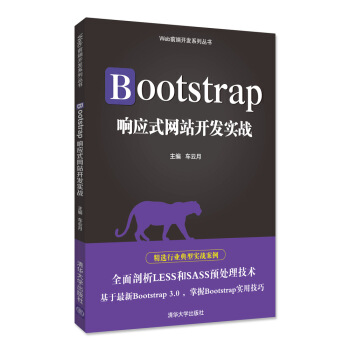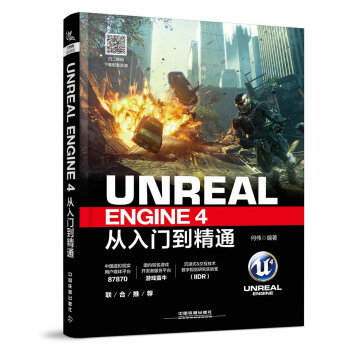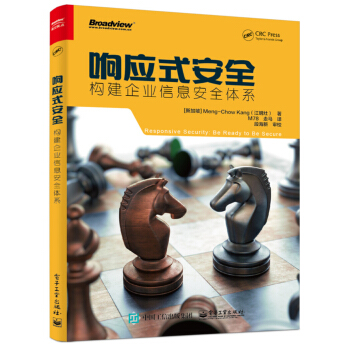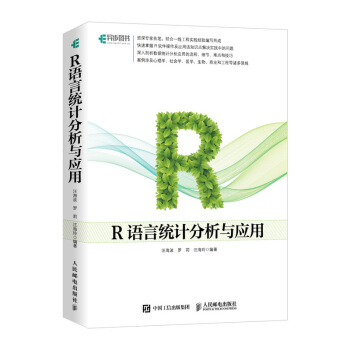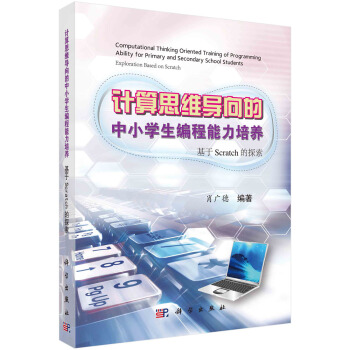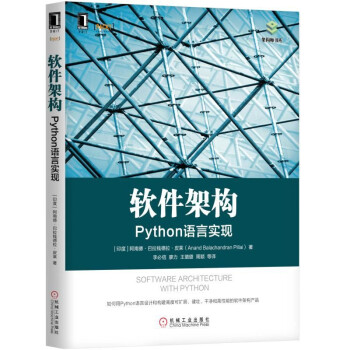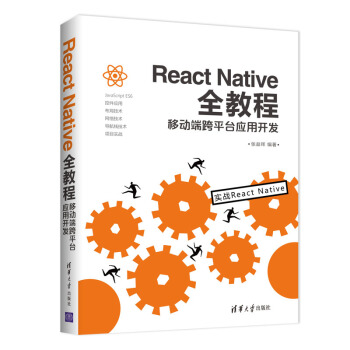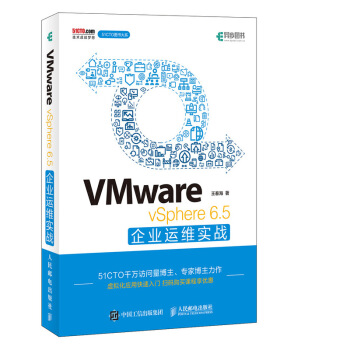

具体描述
编辑推荐
本书以vSphere 6.5.0版本为基准,对VMware虚拟化数据中心的规划、硬件选型、常用服务器RAID配置、存储配置,以及VMware虚拟化产品的安装、从物理机到虚拟机的迁移(P2V与V2V)、虚拟机的备份与恢复、vSphere的运维管理等内容进行了详细介绍。同时,本书还对VMware超融合架构VMware vSAN进行了深入介绍,并对虚拟化项目中碰到的一些故障简单说明,给出了解决方法。全书采用“Step By Step”的教学方法,介绍了大量先进的虚拟化应用技术,步骤清晰、讲解细致,非常容易学习和快速掌握,既可以供虚拟机技术爱好者、政府信息中心技术人员、企业和网站的网络管理员、计算机安装及维护人员、软件测试和开发人员、高校师生等参考,也可以作为培训机构的教学用书。
针对读者在实施虚拟化过程中碰到的难点、热点等具体问题,作者还将通过博客、QQ与读者交流互动。希望通过视频方式学习的读者,还可以扫描作者的二维码,购买作者在51CTO学院的在线视频课程,可享受30%的优惠。
内容简介
本书以vSphere 6.5.0版本为基准介绍VMware vSphere企业运维的内容,包括传统vSphere数据中心的组建、VSAN数据中心的实施规划、虚拟机的备份与恢复、从已有物理服务器到虚拟服务器的迁移等内容。本书采用循序渐进的教学方法,介绍大量先进的虚拟化应用技术,步骤清晰,讲解细致,非常容易学习和快速掌握,既可以供虚拟机技术爱好者、政府信息中心技术人员、企业和网站的网络管理员、计算机安装及维护人员、软件测试和开发人员、高校师生等参考,也可以作为培训机构的教学用书。
作者简介
王春海,河北经贸大学信息技术学院实验中心实验师,MCSE、MCDBA、信息系统项目管理师。对组建大、中型广域网与局域网有相当丰富的经验,主持组建过若干广域网、局域网工程,在网络维护、网络故障解决、网络安全、数据恢复和企业虚拟化等方面有独到的见解。同时,在IT媒体发表上百篇文章,出版多种虚拟机方面的图书。博客地址:http://blog.51cto.com/wangchunhai
联系QQ:2634258162
获奖信息
2009~2017年度MVP(连续9年微软 有价值专家)
2008年十大IT图书原创作者(51CTO、《中国图书商报》和中国互动出版网)
2010与2011年十大杰出IT博客(51CTO)
Windows Server 2012云创意大赛“创新应用类”个人zhuoyue奖
目录
第 1 章 vSphere虚拟化架构产品选型与配置 11.1 vSphere数据中心架构 1
1.2 传统数据中心服务器、存储、交换机的选择 4
1.2.1 服务器的选择 4
1.2.2 服务器与存储的区别 7
1.2.3 存储的规划 8
1.2.4 IBM常见存储参数 11
1.2.5 DELL PowerVault MD系列存储参数 12
1.2.6 网络及交换机的选择 16
1.3 vSAN架构硬件选型与使用注意事项 17
1.3.1 vSAN主机选择注意事项 18
1.3.2 使用vSAN就绪结点选择配置 20
1.3.3 VMware兼容性指南中闪存设备性能与持久性分级 28
1.3.4 vSAN流量交换机选择 33
1.3.5 IBM服务器RAID卡配置 34
1.3.6 在物理主机安装ESXi的注意事项 38
1.3.7 关于vCenter Server的问题 40
1.3.8 关于vSAN群集中主机重启或关机的问题 41
1.4 虚拟化服务器的底层管理 42
1.4.1 使用HP iLO功能实现服务器的监控与管理 42
1.4.2 DELL服务器的iDRAC配置 47
1.5 DELL服务器的RAID配置 49
1.5.1 配置RAID-0或Non RAID磁盘 51
1.5.2 配置RAID-1 53
1.5.3 配置RAID-0 54
1.5.4 配置RAID-5与RAID-6 55
1.5.5 配置RAID-10 56
1.5.6 配置RAID-50 58
1.5.7 配置RAID-60 60
1.5.8 初始化RAID 61
1.5.9 多磁盘组配置 63
1.6 IBM V5000存储配置 64
1.6.1 配置案例介绍 65
1.6.2 IBM V5000初始配置 67
1.6.3 系统设置 69
1.6.4 配置磁盘 72
1.6.5 创建卷 74
1.6.6 新建主机映射 76
1.6.7 为主机添加全局热备磁盘 78
第2章 无vCenter Server管理的ESXi主机运维 80
2.1 vSphere产品概述 80
2.1.1 ESXi概述 80
2.1.2 vSphere产品与版本 81
2.1.3 ESXi系统需求 82
2.2 在vMware Workstation虚拟机中安装ESXi系统 83
2.2.1 实验环境概述 84
2.2.2 配置VMware Workstation 12的虚拟机 87
2.2.3 在VMware Workstation中创建ESXi虚拟机 88
2.2.4 在虚拟机中安装ESXi 6.5 92
2.3 在普通PC中安装ESXi的注意事项 94
2.4 在DELL服务器中安装ESXi 6.5.0 100
2.5 ESXi控制台设置 104
2.5.1 进入控制台界面 104
2.5.2 修改管理员口令 105
2.5.3 配置管理网络 106
2.5.4 启用ESXi Shell与SSH 108
2.5.5 恢复系统配置 109
2.5.6 ESXi的关闭与重启 109
2.6 配置ESXi主机与创建虚拟机 110
2.6.1 vSphere Client的安装 110
2.6.2 启动vSphere Client并登录到ESXi 111
2.6.3 为ESXi输入序列号 112
2.6.4 管理ESXi本地存储器 113
2.6.5 上传操作系统与应用软件到ESXi存储 117
2.6.6 创建Windows Server 2008 R2的模板虚拟机 119
2.6.7 修改虚拟机的配置 125
2.6.8 在虚拟机中安装操作系统 128
2.6.9 通过复制VMDK的方式准备其他虚拟机 131
2.6.10 在虚拟机中使用USB加密狗 135
2.6.11 准备vCenter Server虚拟机 138
2.6.12 查看服务器健康状况 138
2.7 进阶应用(高级应用) 142
2.7.1 在虚拟机中使用ESXi主机物理硬盘用作备份 142
2.7.2 主机关机或重新启动问题(虚拟机跟随主机启动) 148
2.7.3 ESXi主机重新安装后将原来虚拟机添加到清单的问题 150
2.7.4 一台主机能带多少虚拟机的问题 151
2.7.5 关于Windows系统的SID问题 152
2.7.6 删除无用虚拟机的问题 152
2.7.7 DELL服务器安装到5%时出错问题 155
2.7.8 DELL服务器安装ESXi 6.5死机问题 158
2.7.9 ESXi服务器不能识别某些USB加密狗的解决方法 160
2.7.10 为ESXi添加其他管理员账户 164
2.8 时间配置 166
2.8.1 NTP服务器的两种模型 166
2.8.2 在虚拟机与主机之间完全禁用时间同步 167
2.8.3 为ESXi主机指定NTP服务器 169
2.8.4 修改配置文件 170
2.9 管理ESXi主机网络与虚拟机网络 171
2.9.1 vSphere网络概述 172
2.9.2 vSphere标准交换机 173
2.9.3 vSphere标准交换机案例介绍 175
2.9.4 修改虚拟机端口组名称 177
2.9.5 添加vSphere标准交换机 179
2.9.6 vSphere Distributed Switch概述 185
2.9.7 创建 vSphere Distributed Switch 188
2.9.8 添加端口组 190
2.9.9 为虚拟机分配端口组 193
2.10 管理vSphere标准交换机 198
2.10.1 vSwitch属性 198
2.10.2 虚拟机端口组属性 201
2.10.3 管理VMkernel端口组 202
2.10.4 添加没有上行链路的标准交换机 205
2.11 在vSphere Client中部署OVF模板 207
2.11.1 导出OVF模板 207
2.11.2 部署OVF模板 208
2.12 vSphere Host Client 211
2.12.1 使用vSphere Host Client创建虚拟机 211
2.12.2 使用vSphere Host Client部署OVF文件 213
第3章 vSphere企业应用配置与管理 215
3.1 vSphere企业应用概述与vCenter Server部署位置 215
3.2 vCenter Server 6.5概述 218
3.2.1 Platform Services Controller 219
3.2.2 vCenter Server for Windows要求 220
3.2.3 vCenter Server Appliance需求 221
3.2.4 vCenter Server的DNS要求 222
3.3 安装和部署vCenter Server 6.5 223
3.3.1 安装vCenter Server 6.5 223
3.3.2 部署 vCenter Server Appliance 6.5 230
3.4 vSphere Web Client基础操作 233
3.4.1 vSphere 数据中心的物理拓扑 233
3.4.2 vSphere数据中心的逻辑拓扑 234
3.4.3 vSphere 受管清单对象 237
3.4.4 学习环境介绍与信任根证书 239
3.4.5 管理vSphere许可 242
3.4.6 创建数据中心 244
3.4.7 向数据中心中添加主机 245
3.4.8 创建群集 247
3.4.9 将主机添加到群集 249
3.4.10 统一命名vSphere存储 250
3.4.11 自定义用户界面 251
3.4.12 使用Remote Console 252
3.4.13 更改vCenter SSO的密码策略 255
3.4.14 修改root密码永不过期 256
3.5 使用vSphere Web Client配置虚拟机 257
3.5.1 上传数据到ESXi存储 257
3.5.2 新建虚拟机 259
3.5.3 在虚拟机中安装操作系统 262
3.5.4 修改虚拟机的配置 266
3.5.5 在虚拟机中使用vSphere Web客户端外设 267
3.5.6 使用ESXi主机外设 270
3.5.7 快照管理 272
3.6 虚拟机模板 273
3.6.1 规划模板虚拟机 273
3.6.2 创建Windows 2003 R2模板虚拟机 274
3.6.3 创建其他模板虚拟机 277
3.6.4 将虚拟机转换为模板 278
3.6.5 为自定义客户机操作系统创建规范 278
3.6.6 从模板部署虚拟机 284
3.6.7 导出与导入OVF模板 287
3.7 高可用群集 290
3.7.1 vSphere高可用描述 291
3.7.2 某vSphere数据中心HA实例 292
3.7.3 高可用群集实验拓扑概述 294
3.7.4 为ESXi主机分配iSCSI磁盘 297
3.7.5 在ESXi主机启用VMotion 302
3.7.6 在ESXi主机添加iSCSI存储 303
3.7.7 Storage VMotion(存储迁移) 306
3.7.8 配置IPMI电源管理功能 308
3.7.9 检查群集 317
3.7.10 群集功能测试 317
3.7.11 主机维护模式 320
3.8 为虚拟机提供Fault Tolerance 322
3.8.1 Fault Tolerance 的工作方式 322
3.8.2 为VMware ESXi主机配置网络 323
3.8.3 使用vSphere Web Client为虚拟机启用容错 324
第4章 管理vSphere网络 327
4.1 规划vSphere网络 327
4.1.1 单台ESXi主机单网络的规划 327
4.1.2 单台ESXi主机多网络的规划 328
4.1.3 多台主机网络配置案例1 329
4.1.4 多台主机网络配置案例2 330
4.1.5 使用负载平衡方式的虚拟机端口组与物理网卡的连接 331
4.1.6 使用主备方式的虚拟机端口组与物理网卡的连接 332
4.1.7 虚拟机在不同主机之间迁移的条件 333
4.1.8 虚拟交换机、端口组、物理网卡、网络交换机的连接方式 335
4.2 vSphere分布式交换机 336
4.2.1 实验环境介绍 336
4.2.2 添加vSphere标准交换机及端口组 340
4.2.3 向标准交换机中添加虚拟机端口组 342
4.2.4 添加vSphere Distributed Switch 343
4.2.5 向分布式交换机添加上行链路 344
4.2.6 添加分布式端口组 347
4.2.7 修改分布式端口组 348
4.2.8 迁移标准交换机到分布式交换机 353
4.2.9 设置VMkernel网络 361
4.2.10 无多余网卡时的迁移方法 366
4.3 验证vSphere Distributed Switch上的LACP支持 367
4.3.1 vSphere Distributed Switch上的LACP支持 367
4.3.2 Distributed Switch上的LACP配置 367
4.3.3 物理交换机上的端口通道配置 368
4.3.4 转换为vSphere Distributed Switch上的增强型LACP支持 368
4.3.5 vSphere Distributed Switch的LACP支持限制 368
4.3.6 LACP实验环境与交换机配置 369
4.3.7 创建链路聚合组 373
4.3.8 在分布式端口组的成组和故障切换顺序中将链路聚合组设置为备用状态 374
4.3.9 将物理网卡分配给链路聚合组的端口 376
4.3.10 在分布式端口组的成组和故障切换顺序中将链路聚合组设置为活动状态 377
4.3.11 检查验证 378
4.4 理解vSphere虚拟交换机中的VLAN类型 380
4.4.1 网络拓扑描述 381
4.4.2 虚拟端口组“无VLAN”配置 382
4.4.3 虚拟端口组“VLAN”配置 383
4.4.4 虚拟端口组“VLAN中继”配置 384
4.5 在VMware网络测试“专用VLAN”功能 385
4.5.1 专用VLAN介绍 385
4.5.2 物理交换机配置 386
4.5.3 虚拟交换机配置 386
4.5.4 创建虚拟机用于测试 388
第5章 从物理机到虚拟机—VMware P2V工具应用 389
5.1 VMware P2V工具vCenter Converter介绍 389
5.1.1 通过Converter Standalone迁移 390
5.1.2 物理机的克隆和系统重新配置 391
5.1.3 vCenter Converter的克隆模式 395
5.2 VMware vCenter Converter Standalone的安装 397
5.2.1 操作系统兼容性和安装文件大小要求 397
5.2.2 在Windows上本地安装vCenter Converter 400
5.2.3 Windows 操作系统远程热克隆的要求 401
5.3 转换正在运行的物理机或虚拟机 402
5.3.1 转换远程Windows计算机到vCenter或ESXi 403
5.3.2 转换远程Linux计算机到vSphere 411
5.3.3 转换本地计算机到vSphere 413
5.4 转换Hyper-V Server虚拟机 418
5.4.1 转换Windows Server 2008 R2的虚拟机到共享文件夹 418
5.4.2 转换Windows Server 2012 R2的虚拟机到vSphere 423
5.5 转换vSphere或VMware虚拟机 425
5.5.1 转换vSphere虚拟机到ESXi主机 426
5.5.2 转换VMware Workstation虚拟机到ESXi主机 427
5.5.3 转换vSphere虚拟机到VMware Workstation 428
5.6 重新配置VMware虚拟机 429
5.6.1 保存sysprep文件 430
5.6.2 启动配置向导 430
5.7 转换或迁移虚拟机时的注意事项 432
5.7.1 迁移Windows Server 2003后的注意事项 432
5.7.2 卸载原有的网卡驱动 433
5.7.3 迁移前的规划与准备工作 433
5.8 迁移失败或迁移不成功的Windows计算机解决方法 434
第6章 vSphere虚拟机备份与恢复解决方案 438
6.1 vSphere Data Protection概述 438
6.1.1 vSphere Data Protection 简介 439
6.1.2 映像级备份和恢复 439
6.1.3 来宾级备份和恢复 440
6.1.4 文件级恢复 440
6.1.5 重复数据消除存储优势 440
6.1.6 vSphere Data Protection 体系结构 441
6.1.7 了解vSphere Data Protection的功能 442
6.1.8 VDP的使用 442
6.2 vSphere Data Protection的系统需求与规划设计 443
6.2.1 vSphere Data Protection系统需求 443
6.2.2 为VDP规划DNS名称 444
6.2.3 规划全新安装VDP还是升级现有VDP 445
6.2.4 NTP配置 446
6.3 在vSphere 6.5环境安装VDP 6.1.5 447
6.3.1 使用vSphere Client部署VDP 448
6.3.2 配置全新的VDP虚拟机 451
6.4 使用vSphere Data Protection 454
6.4.1 vSphere Data Protection界面 454
6.4.2 创建或编辑备份作业 455
6.4.3 查看状态和备份作业详细信息 458
6.4.4 从VDP备份恢复虚拟机 460
6.4.5 检查恢复后的虚拟机 462
6.4.6 删除备份 463
6.4.7 报告信息 464
6.4.8 备份应用装置 465
6.4.9 配置电子邮件 466
6.4.10 为多个VDP配置专用邮件 469
6.5 vSphere Data Protection应用程序支持 471
6.5.1 下载VDP代理插件 472
6.5.2 在SQL Server服务器上安装VDP代理 473
6.5.3 在Exchange Server服务器上安装VDP代理 475
6.5.4 创建SQL Server备份任务 479
6.5.5 创建Exchange Server备份任务 483
6.5.6 从备份恢复SQL Server 486
6.5.7 恢复Microsoft Exchange Server备份 489
6.6 使用文件级恢复 491
6.6.1 登录 Restore Client的两种方式 491
6.6.2 使用基本登录恢复本机的备份 492
6.6.3 使用高级登录恢复文件 495
6.7 安装后重新配置VDP 496
6.7.1 重新配置VDP应用装置 496
6.7.2 扩展VDP可用存储容量 499
6.7.3 回滚VDP配置 501
6.7.4 升级VDP 502
6.7.5 vCenter出错后使用VDP紧急恢复 502
第7章 安装配置VMware VRealize Log Insight 504
7.1 vRealize Log Insight介绍与规划 504
7.2 部署vRealize Log Insight 507
7.3 配置vRealize Log Insight 510
7.4 为vRealize Log Insight添加许可 513
7.5 vRealize Log Insight Web用户界面 514
第8章 VMware超融合架构—VSAN群集 517
8.1 VMware vSAN基础知识 517
8.1.1 Virtual SAN 6.0新增功能 521
8.1.2 Virtual SAN 6.1新增功能 521
8.1.3 Virtual SAN 6.2新增功能 522
8.1.4 vSAN 6.5新增功能 523
8.1.5 VMware vSAN 6.6新增功能 523
8.1.6 vSAN的功能与主要特点 524
8.1.7 vSAN与传统存储的区别 530
8.2 使用VMware Workstation 14搭建vSAN实验环境 530
8.2.1 vSAN实验用机需求 531
8.2.2 规划vSAN实验环境 531
8.2.3 创建第一台ESXi实验虚拟机 533
8.2.4 修改虚拟机网卡为10吉比特 536
8.2.5 使用克隆方法创建其他ESXi虚拟机 537
8.2.6 为每台ESXi主机添加一块240GB的硬盘 538
8.2.7 在ESXi虚拟机中安装6.0 539
8.2.8 在VMware Workstation 14中导入vcsa 6.5 541
8.2.9 配置vCenter Server 545
8.2.10 修改磁盘属性 547
8.2.11 为vSAN配置分布式交换机及VMkernel 548
8.2.12 在群集启用vSAN 552
8.2.13 为vSAN分配许可 554
8.2.14 为vSAN启用HA 555
8.2.15 查看vSAN数据保存方式 557
8.2.16 查看vSAN对象与组件 559
8.3 部分vSAN应用案例 560
8.3.1 五节点标准vSAN群集 560
8.3.2 使用vSAN延伸群集组建双活数据中心 564
8.3.3 使用10吉比特光纤直连的两节点vSAN延伸群集 574
用户评价
拿到《VMware vSphere 6.5企业运维实战》这本技术书籍,我最关注的是其中关于vSphere的安全加固和补丁管理的内容。在当下信息安全日益严峻的环境下,确保虚拟化基础设施的安全是重中之重。我希望书中能够详细介绍如何对vSphere组件,包括ESXi主机、vCenter Server以及相关的服务,进行全面的安全配置。这可能包括用户和权限管理、防火墙策略、加密通信的启用,以及如何防止常见的安全漏洞。此外,定期进行补丁更新是维护系统稳定性和安全性的关键。书中对vSphere 6.5版本的补丁更新流程、工具(例如VMware Update Manager,VUM)的使用方法,以及如何在不影响业务的情况下进行补丁部署,应该会有详细的讲解。我期待能够学习到一套完整的安全加固和补丁管理策略,从而构建一个更加健壮和安全的虚拟化平台,有效抵御潜在的安全威胁,保障企业数据的安全和业务的连续性。
评分《VMware vSphere 6.5企业运维实战》这本书,我最想深入了解的还是其在性能调优和故障排除方面的章节。在日新月异的技术浪潮中,保持虚拟化环境的最佳性能至关重要,而当问题发生时,能够快速有效地定位和解决是运维人员的核心价值。书中对CPU、内存、磁盘I/O和网络I/O等关键性能指标的监控和分析方法,应该会提供很多宝贵的指导。我尤其希望能看到如何利用vSphere的内置工具,比如vSphere Client的性能图表、ESXTOP等,来识别性能瓶颈,并给出相应的调优建议。同时,对于那些棘手的、难以捉摸的故障,书中是否会提供一套系统的排查思路和方法论?例如,如何通过日志分析、事件关联等手段,快速缩小故障范围,找到问题的根源。我期待书中能包含一些真实的故障案例分析,并提供详细的解决方案,这样不仅能让我学到知识,更能培养我的问题解决能力,让我更有信心面对生产环境中可能出现的各种突发状况。
评分《VMware vSphere 6.5企业运维实战》这本书,我拿到手大概有段时间了,一直想找个时间好好钻研一下。毕竟在虚拟化这块,VMware一直是行业的标杆,而6.5版本又承载着不少新特性和改进,对于我们一线运维人员来说,掌握它就意味着能更从容地应对生产环境中的各种挑战。我特别关注的是书中关于vSphere高可用性(HA)和分布式资源调度(DRS)的实操部分。在实际工作中,集群的稳定性和资源的合理分配是重中之重,稍有不慎就可能导致业务中断,影响用户体验。书中对HA的配置细节,比如故障检测机制、触发条件以及不同场景下的恢复策略,都有详尽的阐述,甚至还提到了如何优化HA的设置以减少误判和非必要的重启。对于DRS,我更看重的是它如何根据实际负载动态调整虚拟机在主机间的分布,从而最大限度地发挥集群的整体性能。书中应该会分享一些自动化调度的最佳实践,以及如何识别和解决DRS可能带来的性能瓶颈。我期待能从中学习到如何更精细地控制VMware集群的资源利用率,提升整体的运行效率,为业务的平稳运行保驾护航。
评分拿到《VMware vSphere 6.5企业运维实战》这本书,我的第一反应就是它可能会成为我日常工作中不可或缺的参考手册。我一直对vSphere的存储管理和网络配置方面有着浓厚的兴趣,因为这直接关系到虚拟机的性能和可访问性。书中对VMFS、NFS、vSAN等存储技术的深入解析,以及如何通过vSphere Client或PowerCLI进行高效的存储配置和管理,是我非常期待的部分。尤其是vSAN,作为VMware自家的软件定义存储解决方案,其在6.5版本中的演进和优化,如性能提升、易用性增强等方面,相信书中会有详细的讲解。另外,vSphere的网络配置也是一个复杂但至关重要的环节。VM Network、Distributed Switch(VDS)的配置细节,包括vSphere Network I/O Control、Network Teaming等高级功能,书中应该会提供很多实用的案例和配置指南,帮助我理解和掌握如何构建一个高性能、高可靠性的虚拟化网络环境。我希望通过这本书,能够更深入地理解VMware存储和网络的设计理念,并将其应用到实际工作中,解决我们在生产环境中遇到的各种存储和网络相关的棘马。
评分《VMware vSphere 6.5企业运维实战》这本书,我最期待的还有关于vSphere自动化和脚本化方面的实践。在大型虚拟化环境中,手动操作往往耗时耗力且容易出错。因此,利用自动化工具和脚本来简化日常运维任务,提高工作效率,是非常必要的。我希望书中能够深入探讨如何利用PowerCLI这一强大的命令行工具,来实现vSphere的各种自动化操作,比如批量创建虚拟机、修改配置、执行快照、迁移虚拟机等等。书中是否会提供一些现成的、可复用的PowerCLI脚本示例,并对其进行详细的解读,让我能够快速上手,并根据自己的需求进行修改和扩展?除了PowerCLI,书中是否还会涉及其他自动化工具或API的使用,比如vRealize Automation等?掌握这些自动化和脚本化的技术,不仅能让我从繁琐的重复性工作中解放出来,更能让我有更多的时间和精力去关注更具战略意义的运维工作,从而提升整个团队的工作效能。
评分包装完好,配送速度快。
评分我为什么喜欢在京东买东西,因为今天买明天就可以送到。我为什么每个商品的评价都一样,因为在京东买的东西太多太多了,导致积累了很多未评价的订单,所以我统一用段话作为评价内容。京东购物这么久,有买到很好的产品,也有买到比较坑的产品,如果我用这段话来评价,说明这款产品没问题,至少85分以上,而比较垃圾的产品,我绝对不会偷懒到复制粘贴评价,我绝对会用心的差评,这样其他消费者在购买的时候会作为参考,会影响该商品销量,而商家也会因此改进商品质量。
评分破损严重,直接影响心情!
评分买来备用,东西挺全的。用到的时候可以借鉴。
评分有些内容和官网的中文文档一模一样
评分很棒的一本书,内容系统,步骤详细,实用。
评分很好的书,比其它网上的的便宜,京东不坑人。
评分产品不错,值得购买。。。。。。。
评分该书技术分析细致全面,实战性极高,王春海老师的作品必属佳品!
相关图书
本站所有内容均为互联网搜索引擎提供的公开搜索信息,本站不存储任何数据与内容,任何内容与数据均与本站无关,如有需要请联系相关搜索引擎包括但不限于百度,google,bing,sogou 等
© 2025 book.tinynews.org All Rights Reserved. 静思书屋 版权所有